在使用笔记本电脑的过程中,有时候会遇到笔记本电脑突然没有声音的情况。这个问题可能导致无法听到音乐、视频或者游戏的声音,甚至无法正常进行语音通话。那么当你的笔记本电脑出现无声问题时,该如何解决呢?接下来,本文将为你提供一些简单有效的方法。

一:检查音量设置
如果你的笔记本电脑没有声音了,首先要检查一下音量设置是否正确。点击任务栏右下角的音量图标,确保音量未被静音或调至最低。
二:检查插孔和连接线
检查耳机或扬声器是否正确插入笔记本电脑的音频插孔。同时,也要确保连接线没有损坏或者松动。
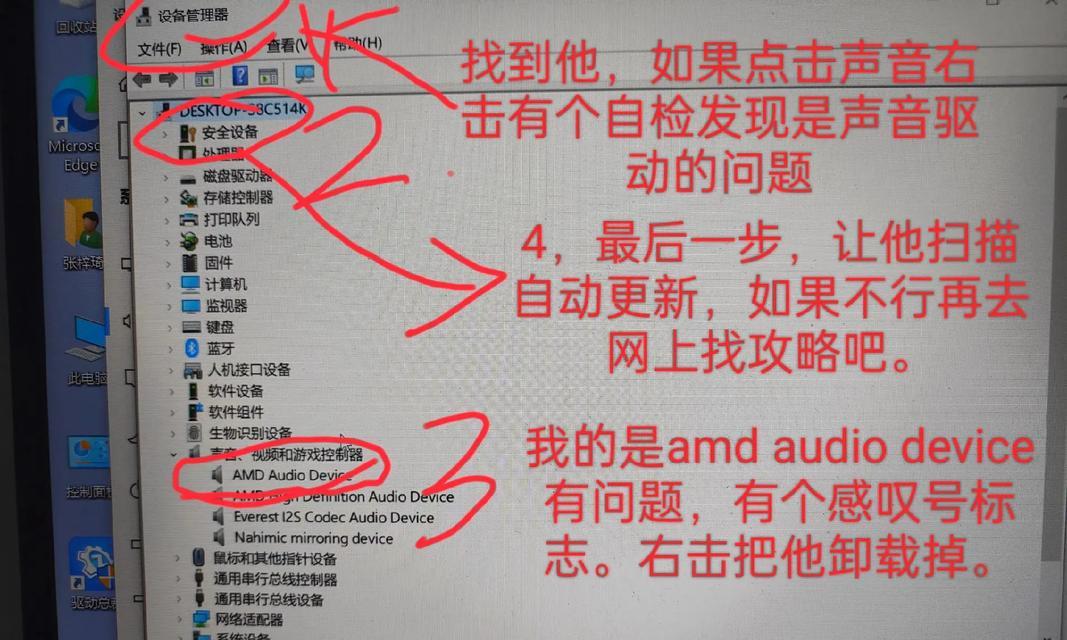
三:检查驱动程序
无声问题可能是由于驱动程序出现问题所致。打开设备管理器,找到声音、视频和游戏控制器选项,并确认驱动程序是否正常工作。如有需要,更新驱动程序。
四:重新启动笔记本电脑
有时候,简单地重新启动笔记本电脑就能解决无声问题。尝试重新启动系统,看看问题是否得到解决。
五:检查音频设备
在控制面板中打开“声音”选项,确保默认音频设备正确设置为笔记本电脑的扬声器或耳机。

六:运行音频故障排除工具
操作系统通常会提供音频故障排除工具,可以通过该工具自动检测并解决一些常见的音频问题。运行该工具,看看是否能解决无声问题。
七:查看静音快捷键
有些笔记本电脑会有特定的静音快捷键,可能会导致无声问题。检查键盘上是否有这样的按键存在,并确认是否被意外按下。
八:检查操作系统更新
操作系统的更新有时候会修复一些已知的音频问题。确保你的操作系统是最新版本,并检查是否有可用的更新。
九:检查第三方应用程序
某些第三方应用程序可能会干扰音频设置,导致无声问题。关闭或卸载最近安装的应用程序,然后检查是否恢复了声音。
十:清除音频缓存
有时候,音频缓存文件会导致无声问题。清除音频缓存可以解决这个问题。在运行框中输入“services.msc”,找到“Windows音频”服务,停止该服务并清除音频缓存。
十一:重置声音设置
在控制面板中打开“声音”选项,选择“还原默认值”来重置声音设置,并尝试重新启动笔记本电脑。
十二:检查硬件故障
如果以上方法都无效,可能是硬件故障引起的无声问题。此时建议联系售后服务或专业维修人员进行检修。
十三:备份数据
如果必要,先备份好重要的数据。因为在进行硬件维修时,有时需要格式化硬盘,这可能会导致数据丢失。
十四:寻求专业帮助
如果你对硬件或软件维修不太了解,或者以上方法都无效,建议寻求专业的技术支持或帮助。
十五:
当你的笔记本电脑没有声音时,不必惊慌。可以按照上述方法逐一排查,并根据实际情况采取相应的解决措施。如果问题仍未解决,记得寻求专业帮助,以确保你的笔记本电脑能够正常恢复声音。


